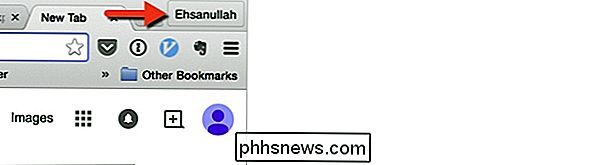Jak se skrývá nové tlačítko profilu uživatele v prohlížeči Google Chrome?

Pokud jste jediným uživatelem prohlížeče Google Chrome v počítači, nemusíte si "připomenout", že jste jsou momentálně přihlášené do prohlížeče. Dnešní příspěvek typu SuperUser Q & A poskytuje rychlou a snadnou opravu skrytí tlačítka pro frustrovanou čtečku.
Dnešní zasedání Otázky a odpovědi se k nám dostalo s laskavým svolením SuperUser - podřízenou skupinou Stack Exchange, skupinou webových stránek pro otázky a odpovědi.
Čtenář Otázka
SuperUser ehsanullahjan chce vědět, jak skrýt tlačítko nového uživatelského profilu v prohlížeči Google Chrome:
Nejnovější verze prohlížeče Google Chrome nyní zobrazuje tlačítko s názvem na pravé straně liště který zobrazuje jméno aktuálně přihlášeného uživatele. Jsem jediný, který používám svůj počítač a tlačítko je trochu nepříjemné, jen sedí tam a dívá se na mě po celou dobu.
Existuje způsob, jak toto tlačítko skrýt? Mimochodem, používám Mac OS X Yosemite a Google Chrome verze 39.0.2171.99 (64 bitů).
Existuje způsob, jak skrýt nebo odstranit tlačítko nového uživatelského profilu?
Odpověď
Příspěvek SuperUser ThiefMaster má pro nás odpověď:
Toto nepříjemné tlačítko můžete deaktivovat pomocí chrome: // flag . Možnost, kterou hledáte, je Povolit nový systém správy profilů , dosažitelný pomocí tohoto přímého odkazu:
- chrome: // flags / # enable-new-management-management
Google Chrome a tlačítko budou pryč.
Musíte přidat něco k vysvětlení? Zní to v komentářích. Chcete se dozvědět více odpovědí od ostatních uživatelů technologie Stack Exchange? Podívejte se na celý diskusní příspěvek zde.

Jak sdílet síťovou složku z operačního systému OS X do systému Windows
Existuje spousta způsobů, jak kopírovat soubory mezi počítači, včetně skvělých možností synchronizace, jako je Dropbox, ale pokud chcete sdílet jednu z vašich z vašeho počítače Mac do počítače se systémem Windows, můžete to udělat snadno. Samozřejmě, pokud chcete jít opačným směrem a připojit sdílení Windows na váš počítač Mac, máme také zakryté.

Tlačítko tisku na obrazovce doslova tiskne obrazovku (a může to být znovu)?
Počítačová krajina je plná zbytků historie vývoje počítače. Dnes se podíváme na tlačítko tiskové obrazovky a zodpovíme otázku, kterou čtenář zapálí: vlastně někdy vytiskl obrazovku a pokud ano, může ji znovu vytisknout? Vážení uživatelé Geek, m daleko od hardcore nerd nebo počítačový historik, takže doufám, že moje otázka neprojde jako praštěný.